はじめに
就活で履歴書がすぐに必要。字を書くのが下手なのでパソコン/スマホで履歴書を作成したいけど、プリンタが無くて印刷できない! どうしよう? そんな悩みをお持ちの皆さん、安心してください。コンビニで履歴書を印刷できるんです。以下では履歴書をコンビニで印刷する方法について、詳しく説明します。
目次:
1. 履歴書をコンビニで印刷する2つの場合
履歴書をコンビニで印刷する場合、ネットプリントサービスを利用する方法と、SDカードやUSBメモリーを利用する方法の二つの方法があります。
1.1 コンビニのネットプリントサービスを利用する場合の印刷手順
ネットプリントサービスはパソコンやスマートフォンから、各コンビニが提供するネットワークプリント用のアプリケーションまたはスマホアプリにアクセスし、あらかじめデータをアップロードしておく方法です。各コンビニによって多少操作は異なりますが、基本的には以下の手順となります。
①アプリで印刷するファイルをアップロードします。
②予約番号または二次元バーコードを取得します。
③コンビニのマルチコピー機でプリントを選択してからネットプリントを選び、予約番号の入力もしくは二次元バーコードを読み込ませてデータを送ります。
④用紙サイズ、紙質、印刷方法、枚数を設定してプリントします。
スマホアプリはセブンイレブンでは「かんたんnetprint」、「netprint」、「セブン-イレブン マルチコピー」の3つのアプリが、ローソンでは「PrintSmash」が、ファミリーマートでは「PrintSmash」と「ファミマネットワークプリントアプリ」が使えます。以下にセブンイレブンの印刷アプリ「netprint」の例を示しておきます。
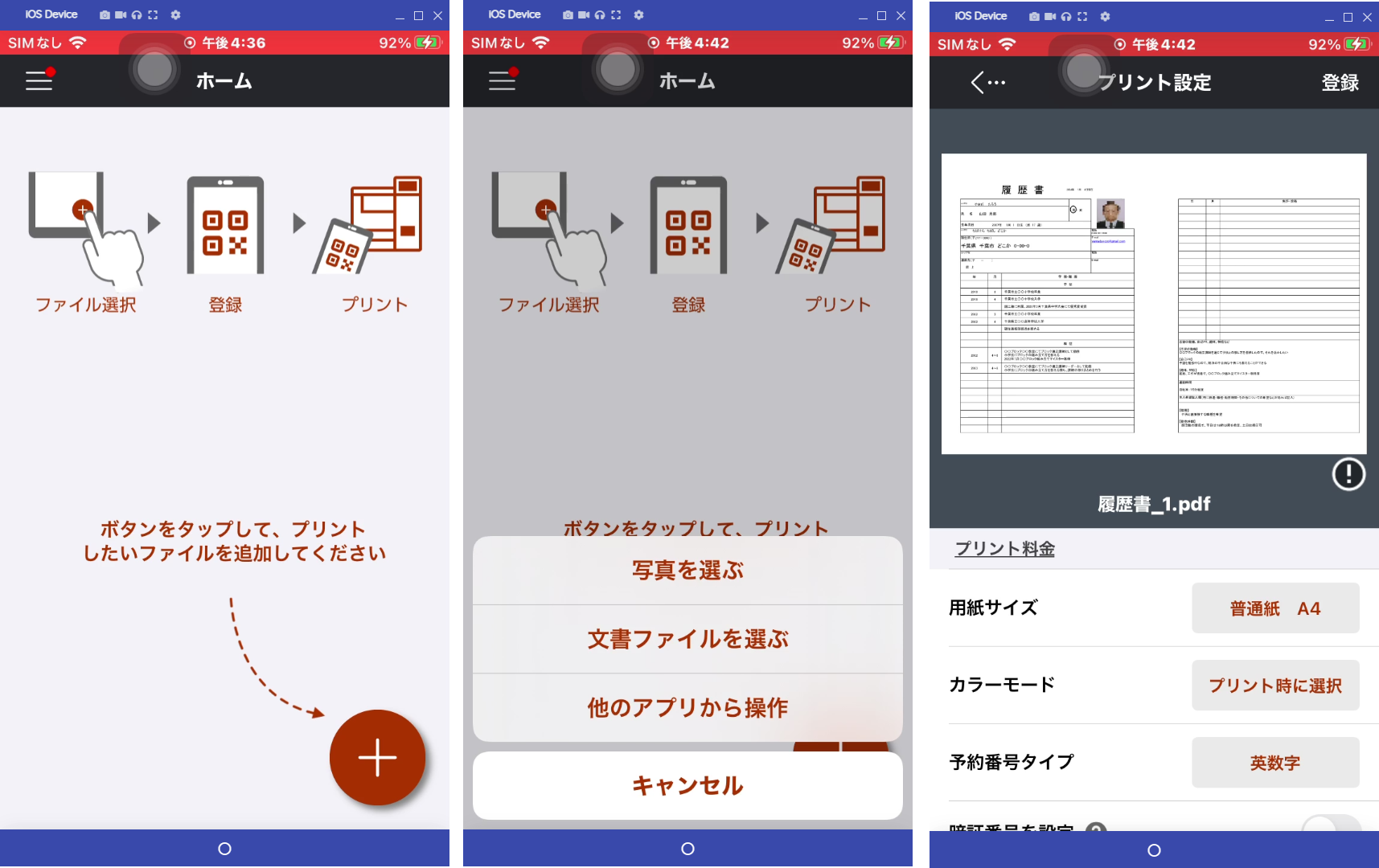
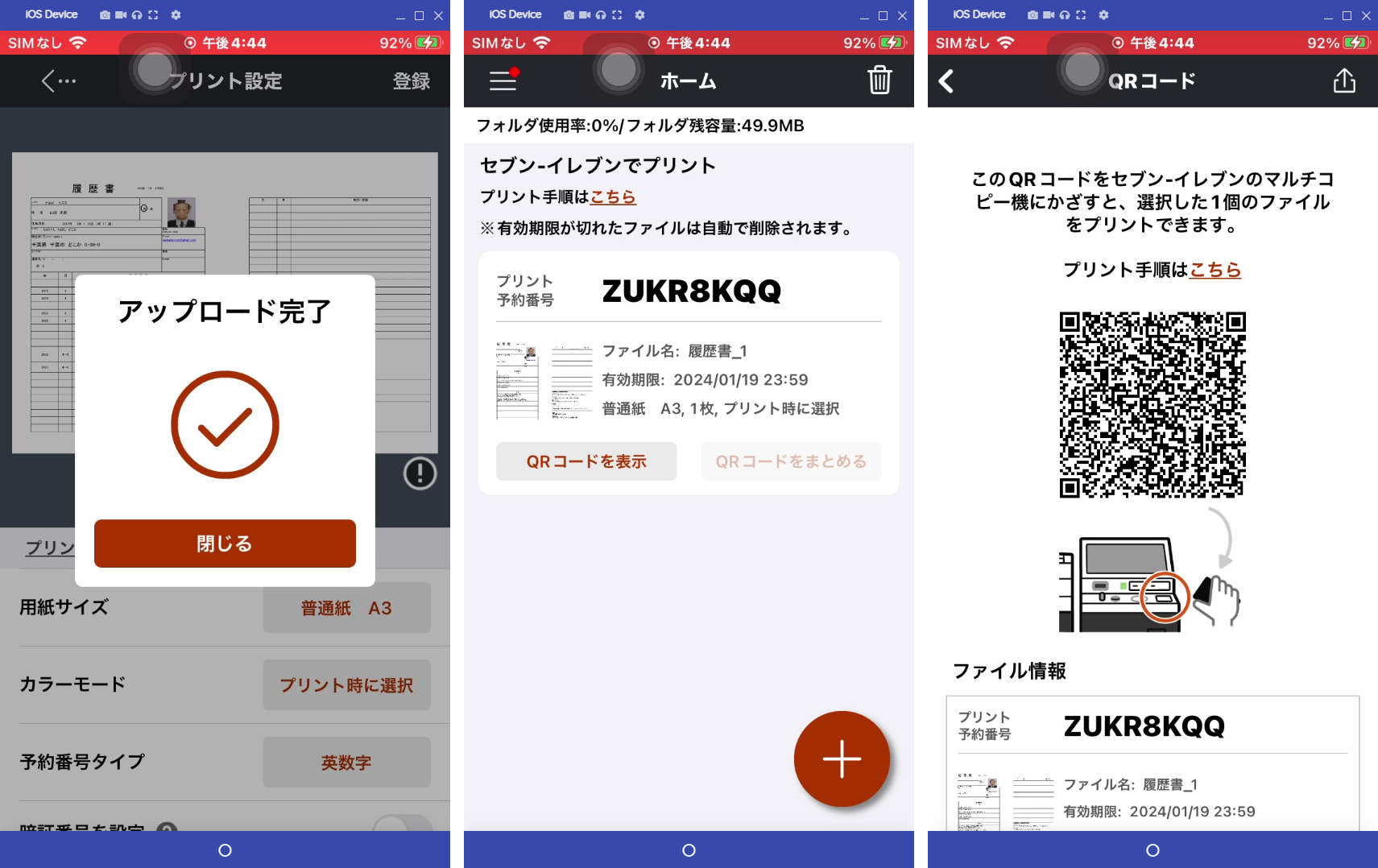
印刷できるファイル形式は文書ではPDF、Word、Excel、PowerPoint、画像ではJPEG、PNG、TIFFなどです。
1.2 SDカードやUSBメモリーを利用する場合の印刷手順
SDカードやUSBメモリーなどの記録メディアをコンビニに持ち込んで印刷する方法はメディアプリントと呼ばれ、スマホも利用可能です。直接マルチコピー機に挿し込んでデータを転送するタイプと、スマホからデータを転送するタイプとがあります。各コンビニによって多少操作は異なりますが、基本的には以下の手順となります。
①コピー機のメニュー画面でプリントを選びます。
②文書プリントや普通紙プリントを選びます。
③持ち込んだ記録メディアのデータをマルチコピー機に転送します。
④用紙サイズ、紙質、印刷方法、枚数を設定してプリントします。
印刷できるファイル形式は文書ではPDF、画像ではJPEG、TIFFなどで、WordやExcelはPDFに変換しておかないと印刷できません。
1.3 各コンビニの印刷料金比較
印刷料金は、現状各コンビニともほぼ同じです。メディアプリントに比べてネットプリントは多少割高となりますので、同じものを大量に印刷する場合は、1枚印刷してそれをコピーする方がお得です。
| 印刷方法 |
用紙 |
セブン-イレブン |
ローソン |
ファミリーマート |
| ネットプリント |
モノクロ |
20円 |
20円 |
20円 |
|
カラーB5,A4 |
60円 |
60円 |
60円 |
|
|
カラーA3 |
100円 |
100円 |
100円 |
|
| メディアプリント |
モノクロ |
10円 |
10円 |
10円 |
|
カラーB5,A4 |
50円 |
50円 |
50円 |
|
|
カラーA3 |
80円 |
80円 |
80円 |
2. 履歴書をコンビニで印刷する際の用紙の選び方
2.1 履歴書の用紙の種類
履歴書には以下のような様式があります。
(1) 厚生労働省履歴書様式
厚生労働省のホームページには、履歴書の様式例が掲載されています。氏名や現住所、連絡先など、応募者の基本的な情報に加え、学歴や職歴、免許・資格、アピールポイント、本人希望記入欄のある、オーソドックスな履歴書となっています。大きな特徴は、性別の記載が任意となっている点です。また、通勤時間や扶養家族数、配偶者、配偶者の扶養義務などの項目は設けられていません。
(2) JIS規格様式
JIS規格の履歴書は日本における標準的な履歴書の様式で、企業がJIS規格の履歴書を提出するよう指定している場合もあります。JIS規格の様式では、性別、通勤時間、扶養家族数、配偶者、配偶者の扶養義務などの項目があります。
ただし現在、日本規格協会のJIS規格解説の様式例からは履歴書の様式例は削除されています。
(3) 一般用
広く流通し汎用性の高い履歴書を指します。応募する職種や勤務形態を選ばず使用が可能です。一般用には自己PR欄が広く設けられているため、社会人経験が浅く、職歴よりも自身の人柄やこれまでの経験をしっかりと表現したい方におすすめのレイアウトとなっています。
(4) パート・アルバイト用
一般用の履歴書とは異なり、シフト勤務の希望曜日や希望時間を記入する欄が設けられていることが特徴です。正社員とは違い、シフトで勤務するパート・アルバイトならではの様式となっています。また、学歴や職歴、自己PR・志望動機欄のスペースがそれほど広くなく、簡潔に記載できる履歴書です。
(5) 転職用
転職活動時は職歴や退職理由が重視されるため、転職用の履歴書には職歴欄が広く設けられています。
2.2 履歴書の用紙のサイズと選び方
履歴書の用紙のサイズは応募先で指定されることがあります。
(1) サイズ:
・A4サイズ: 一般的に、A4サイズが使われます。
・A3サイズ: 一部の企業や特定の職種では、A3サイズの履歴書を求めることもありますが、一般的ではありません。
・B5サイズ:書ける内容が少ない場合には、白紙部分を目立たなくするために使うこともあります
(2) 選び方:
・企業の指定: 応募する企業が特定の履歴書のサイズを指定している場合は、その指定に従うことが重要です。また、オンラインで提出する際には特定の形式やファイル形式を指定していることもあります。
・一般的な慣習: 特に指定がない場合は、A4サイズが一般的な慣習とされています。A4サイズは一般的な印刷物の標準として広く使用されているため、扱いやすいです。
3. 履歴書を編集・変更したいならPDFelementがおすすめ
履歴書を編集・変更したいならオールインワンPDF編集ソフトのPDFelementがおすすめです。PDFelementにはWindows版/Mac版だけでなく、iOS版/Android版も用意されています。また、これらの全てにAI機能が備わっていて、履歴書の書き方でわからないことがある時など、このAI機能に質問しながら書くことができます。このAIに「履歴書に病歴を書くべきか」尋ねた結果を示します。
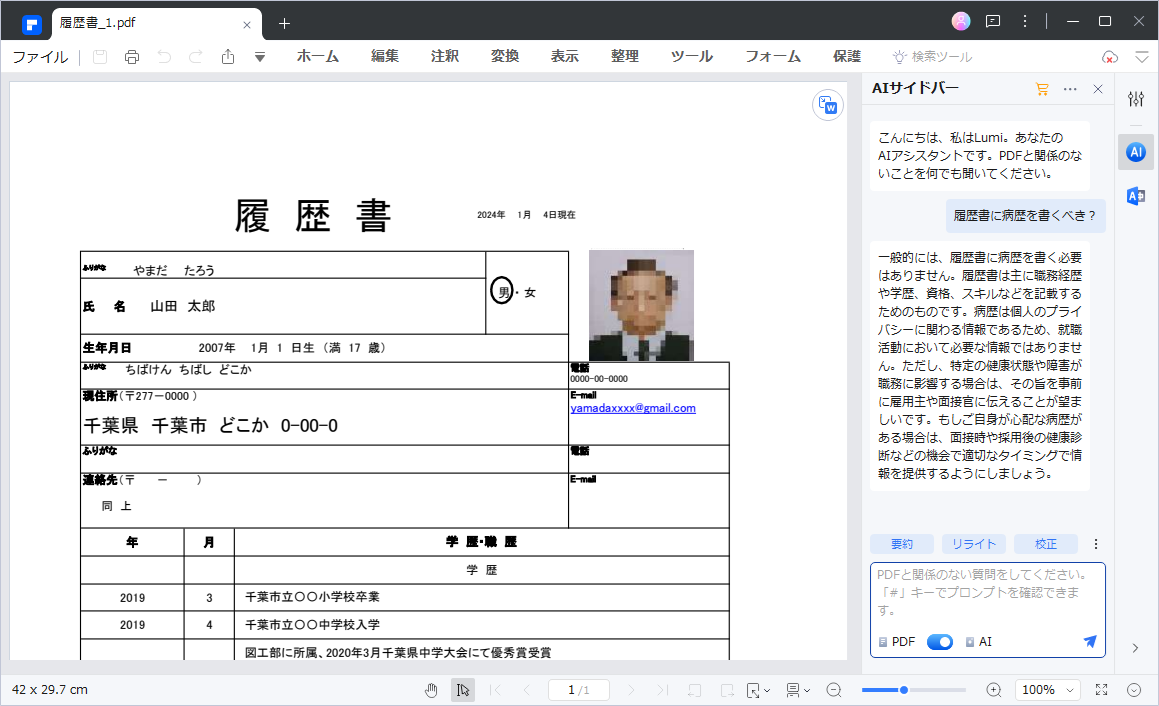
AIからは「就職活動において必要な情報ではありません。ただし、特定の健康状態や障害が職務に影響する場合は、その旨を事前に雇用主や面接官に伝えることが望ましいです。」との回答が得られました。
4. おまけ:コンビニで販売している履歴書の選び方
履歴書は、コンビニエンスストアの文具コーナーでも取り扱われていますし、コンビニで販売されている履歴書だからといって、「内容が薄い」「欄が簡易的」といったことはありません。正式な書類として通用します。ただし、コンビニで取り扱っているのは1~2種類程度という場合がほとんどです。
コンビニエンスストアで履歴書を購入する際のポイントや注意点をご紹介します。企業の募集要項や自身の強調したい内容を吟味して、採用につながる履歴書を作成しましょう。
(1) 目的にあっているか
前述のとおり、履歴書にはさまざまな種類の様式が存在しますので、自身の目的に沿った内容を記載するスペースがあるかを確認した上で購入しましょう。
(2) 必要な項目は揃っているか
履歴書は、氏名・住所・連絡先といった基本的な情報をはじめ、志望動機や自己PRを記載することが一般的です。自分をアピールするために必要な項目が揃っていることを確認してから購入しましょう。
5. 履歴書をコンビニで印刷する際によくある質問
以下に、履歴書をコンビニで印刷する際によくある質問と回答をご紹介します。
Q:データの形式はどうすればいいですか?
A:メディアプリントの場合、印刷できる文書形式はPDFだけでWordやExcelでは印刷できないので、PDF形式で保存しておくことをおすすめします。
Q: 印刷結果の確認はできますか?
A:一部のコンビニのプリントアプリでは、印刷前にプレビューを確認することができます。プレビューでレイアウトや文字の位置を確認し、問題がなければ印刷を開始しましょう。
Q:印刷した後、データは削除されますか?
A:一般的には、印刷後にデータは削除されます。
Q: 両面印刷はできますか?
A:印刷可能ですが、履歴書の両面印刷はあまりお勧めできません。
Q:印刷したいデータがパスワードで保護されていますが、印刷できますか?
A:通常、パスワードで保護されたデータは印刷できません。パスワードを解除した状態でデータを持参してください。
まとめ
ここでは、コンビニで履歴書を印刷する方法、履歴書の用紙やサイズの選び方などを説明しました。
急いで履歴書を作成する必要がある時など、手書きではとても大変です。そんな時はテンプレートとサンプルを活用し、PDFelementで編集をしてコンビニで印刷しましょう。
PDFelementでは無期限に試用版が使えるので、是非その使い易さをお試しください。
 ページサイズ処理
ページサイズ処理












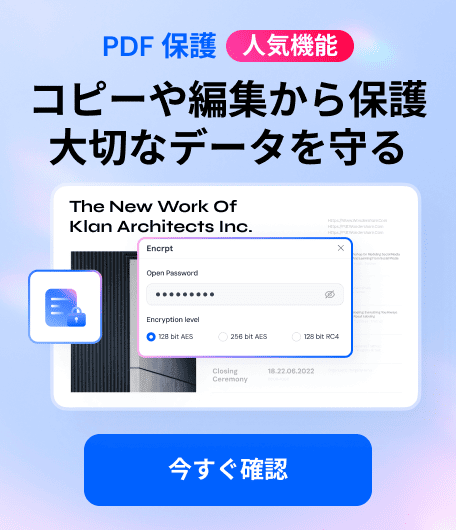


役に立ちましたか?コメントしましょう!